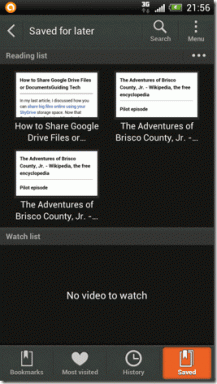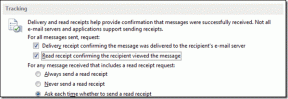Ako nastaviť pravidlá Bot na Discord – TechCult
Rôzne / / April 10, 2023
Discord je populárna komunikačná platforma pre online komunity, ktorá ponúka hlasové a textové kanály nabité funkciami, prispôsobiteľné roly používateľov a rôznych robotov. Medzi nimi je robot s pravidlami obzvlášť užitočný na presadzovanie pokynov a udržiavanie organizácie vo vašej komunite. Nastavenie robota s pravidlami vyžaduje administratívny prístup k vášmu serveru a určité technické know-how, ale s usmernením a základným porozumením konfiguračných nástrojov Discordu to zvládne každý. V tomto článku sa budeme zaoberať tým, ako nastaviť nezhodu medzi robotmi pravidiel a ako použiť nezhodu medzi robotmi pravidiel, tým vám poskytne všetky informácie, ktoré potrebujete na vytvorenie bezpečného, organizovaného a prosperujúceho prostredia komunity.
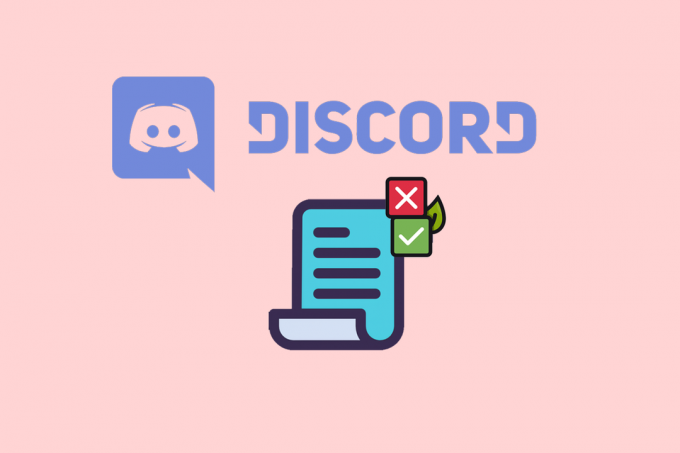
Obsah
Ako nastaviť pravidlá Bot na Discord
K dispozícii je niekoľko platforiem pre roboty, ale pre Discord môžete použiť vstavanú funkciu robotov Discord alebo platformu robotov tretej strany. Potom môžete vytvoriť a nastaviť pravidlá podľa nášho sprievodcu. Takže pokračujte v čítaní!
Rýchla odpoveď
Nastavenie robota pravidiel v Discord zahŕňa niekoľko krokov, ktoré sú uvedené nižšie:
1. Vytvorte nového robota Discord.
2. Pridajte robota na svoj Discord server.
3. Teraz nastavte pravidlá.
Čo je to Rule Bot in Discord?
Predtým, ako sa ponoríte do toho, ako používať discord pravidiel, je veľmi dôležité vedieť, čo je pravidlo bot v Discord. Robot s pravidlami v Discord je výkonný nástroj, ktorý presadzuje pokyny na zabezpečenie toho, aby členovia dodržiavali štandardy komunity. Môže sa integrovať do servera Discord, aby sa zjednodušilo moderovanie pre veľké a aktívne komunity, automatizovalo sa presadzovanie pravidiel a mohli sa moderátori sústrediť na tvorbu obsahu. Pravidlá môžu siahať od jednoduchej etikety až po zložité nariadenia týkajúce sa obsahu. Roboty pravidiel tiež ponúkajú prispôsobiteľné nastavenia a automatizáciu na zefektívnenie procesu moderovania a zlepšenie celkového zážitku pre členov.
Zatiaľ sa možno pýtate, ako nastaviť nezhodu medzi robotmi. Tu sú kroky na nastavenie robota pravidiel:
1. Choďte na Discord Developer Portal a vytvorte a Nová aplikácia.
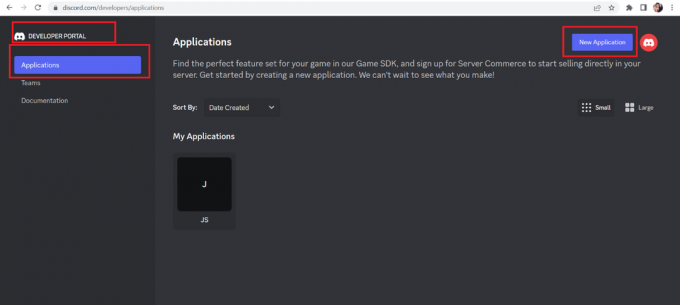
2. Vyberte Bot kartu a potom kliknite na Pridať robota.

3. teraz Kopírovať token bota, ktorý sa použije na autorizáciu robota.

4. Prejdite na server, na ktorý chcete pridať robota, a kliknite na Nastavenia servera Ponuka.
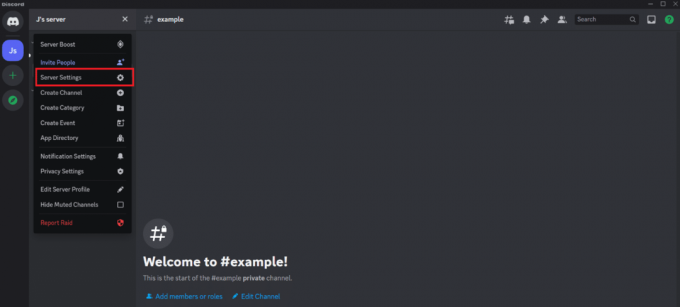
5. Kliknite na Roly a vytvoriť rolu pre robota.

6. Potom kliknite na KopírovaťID.
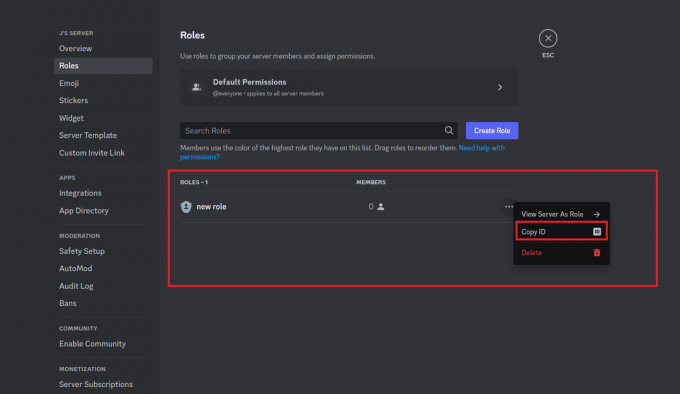
7. Vráťte sa do Discord Developer Portal a vyberte svojho robota.
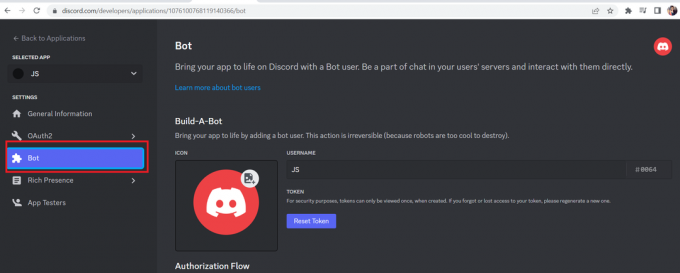
8. V ľavom menu kliknite na OAuth2 tab.
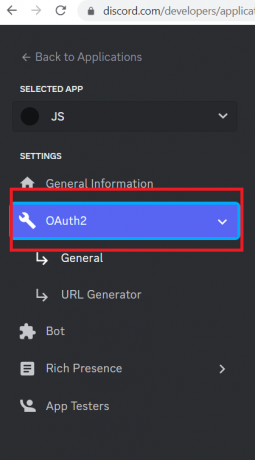
9. Pod Rozsahy sekciu, vyberte bot začiarkavacie políčko.

10. Pod sekciou Rozsahy sa zobrazí sada povolení. Vyberte povolenia, ktoré chcete, aby mal váš robot.
11. Teraz skopírujte Vygenerovaná adresa URL.

12. Otvorte novú kartu vo webovom prehliadači a prilepte adresu URL.
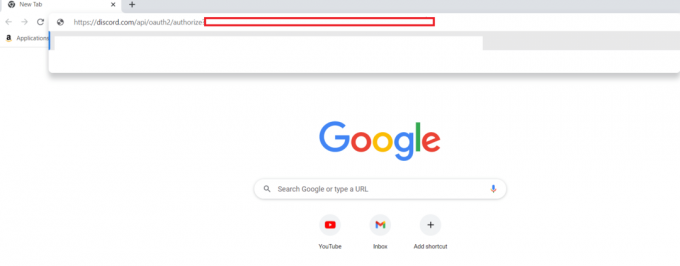
13. Z rozbaľovacej ponuky vyberte server, na ktorý chcete robota pridať PRIDAŤ NA SERVER možnosť.

14. Vyplňte captcha, aby ste overili, že nie ste robot.
15. Teraz môžete nastaviť kanály a povolenia pre robota a pridať pravidlá do robota pomocou príkazov alebo rozhrania dashboardu.
Poznámka: Po nastavení robota dôkladne otestujte, aby ste sa uistili, že funguje podľa plánu.
Prečítajte si tiež:Ako skryť slová v nesúlade
Ako pridať robota pravidiel na Discord
Teraz už viete, ako nastaviť pravidlá robota Discord. Ak chcete vedieť, ako pridať pravidlá, Bot Discord najprv povoľte funkciu komunity podľa nasledujúcich krokov:
1. OTVORENÉ Nesúlad návštevou ich webovej stránky alebo spustením desktopovej aplikácie.
2. Potom Prihlásiť sa na váš účet.
3. Teraz prejdite na server Discord, kde chcete vytvoriť pravidlá.
4. Klikni na názov servera chcete nastaviť pravidlá.
5. Potom vyberte Nastavenia servera z rozbaľovacej ponuky, ktorá sa zobrazí po kliknutí Ďalšie.
6. Na ľavom bočnom paneli na obrazovke Prehľad servera vyberte položku Komunitná sekcia.
7. Potom kliknite na Povoliť komunitu pre aktiváciu funkcie.
8. Teraz kliknite na Začať previesť váš server na komunitný server.
9. Na Bezpečnostné kontroly overte svoju e-mailovú adresu, ak ste tak ešte neurobili.
Poznámka: Pred pokračovaním sa uistite, že je zapnutý filter explicitného obsahu médií.
10. Po dokončení bezpečnostných kontrol kliknite na Ďalšie tlačidlo.
11. Na Nastavte základy vyberte kanál pravidiel alebo pokynov a kanál aktualizácie komunity pomocou rozbaľovacích ponúk.
12. Vyberte Vytvorte mi jeden možnosť, ak tieto kanály nemáte.
13. Po nastavení kanálov kliknite na Ďalšie tlačidlo.
14. Na Dokončovacie úpravy stránke, uvidíte možnosti nižšie. Začiarknite tieto políčka a potom kliknite Dokončiť nastavenie.
- Nastavte predvolené upozornenia na Len zmienky
- Odstráňte oprávnenia na moderovanie od @everyone
- Súhlasiť a pochopiť
Po povolení funkcie komunity a konverzii servera na komunitný server môžete pristúpiť k pridávaniu pravidiel na server Discord. Ak to chcete urobiť pomocou počítačovej aplikácie, postupujte podľa týchto krokov:
1. Otvorte desktopovú aplikáciu Discord a Prihlásiť sa s vašimi povereniami.
2. Prístup k nastaveniam servera získate kliknutím na názov servera v ľavej hornej časti aplikácie Discord.
3. Potom vyberte Nastavenia servera z rozbaľovacej ponuky.
4. Klikni na Previerka členstva možnosť prítomná pod Komunitná sekcia na ľavej strane obrazovky.
Poznámka: Po aktivácii funkcie Kontrola členstva sa od nových členov bude vyžadovať, aby prijali vaše pravidlá predtým, ako budú môcť odosielať správy a reakcie v ktoromkoľvek z kanálov.
5. Potom kliknite na Začať pridať pravidlá servera.
6. Zadajte pravidlo servera ktoré chcete použiť alebo vybrať z poskytnutého zoznamu vzorových pravidiel.
7. Klikni na Pridajte pravidlo možnosť pridať ďalšie pravidlá.
8. Potom kliknite na Uložiť po pridaní každého pravidla.
9. Poskytnite krátky úvod o svojom serveri v časti Popis oddiele.
10. Nakoniec kliknite na Povoliť tlačidlo na aktiváciu pravidiel.
Prečítajte si tiež:Ako pridať reakčné roly na Discord Carl Bot
Ako používať pravidlá Bot Discord
Ako už viete, ako pridať nesúlad medzi robotmi? Poďme pochopiť, ako používať nesúlad pravidiel. Chápeme, že ako váš Discord server rastie, môže byť náročnejšie držať krok s úlohami moderovania. Nastavením robota pravidiel môžete vytvoriť efektívny a efektívny systém na správu vášho servera. Postupujte podľa nižšie uvedených krokov:
Krok I: Nastavenie kanálov
Najprv musíte nastaviť kanály. Postupujte podľa nižšie uvedených krokov.
Možnosť I: Na mobile
1. Spustite Aplikácia Discord na svojom mobilnom zariadení.

2. Vyberte si svoj Server z ponuky umiestnenej na ľavej strane.

3. Klepnite na tri bodky v pravom hornom rohu obrazovky.
4. Teraz vyberte Nastavenie.
5. Potom vyberte Roly.
6. Teraz klepnite na znamienko plus (+) iniciovať vytvorenie novej roly.
7. Priraďte názov overené na novú rolu, ktorú ste vytvorili, a udeľte jej povolenia určené pre členov.
8. Vyberte Vytvorte na dokončenie vytvárania novej roly.
9. Ak chcete vytvoriť novú rolu s názvom, postupujte podľa rovnakých krokov neoverené.
Možnosť II: Na PC
1. Spustite Aplikácia Discord na vašom počítači.
2. Potom si vyberte svoju server zo zoznamu umiestneného na ľavej strane obrazovky.
3. Teraz kliknite na strieška smerom nadol, ktorý sa nachádza vedľa názvu servera.
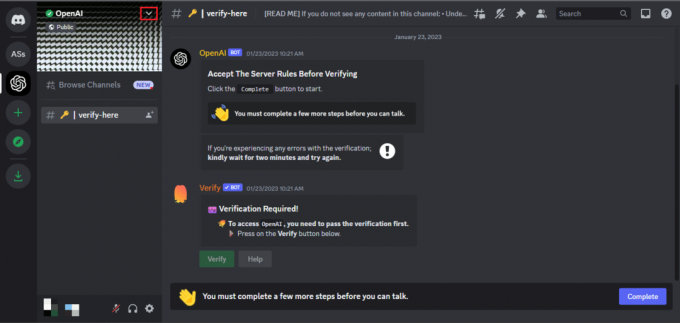
4. Vyberte možnosť označenú Nastavenia servera z rozbaľovacej ponuky.
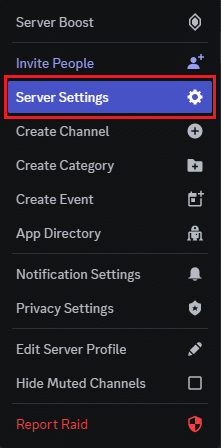
5. Potom kliknite na role, na ľavej strane obrazovky.
6. Potom kliknite na Vytvoriť rolu.
7. Priraďte názov overené na novú rolu a vyberte si farbu, ktorá ju bude reprezentovať.
8. V Povolenia sekcii priraďte oprávnenia určené pre členov novovytvorenej role.
9. Potom vyberte Uložiť zmeny aplikujte zmeny vykonané na rolu.
10. Zopakovaním vyššie uvedených krokov vytvorte novú rolu s názvom neoverené a prideliť mu príslušné povolenia.
Prečítajte si tiež:Sú prieskumy Discord anonymné?
Krok II: Pozvite robota s pravidlami
Po vytvorení rolí pozvite robota pravidiel na svoj server pomocou nasledujúcich krokov:
1. Choďte na Stránka robota pravidiel na top.gg.
2. Potom kliknite na Pozvať.
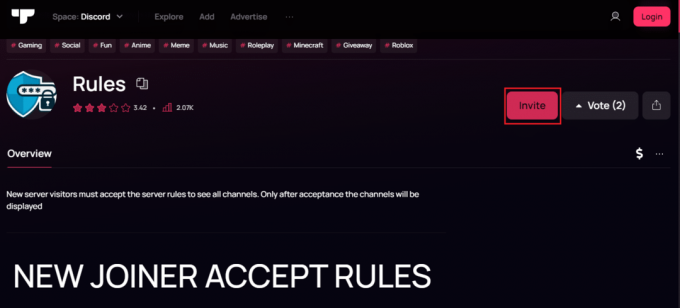
3. Vyberte si svoj server zo zoznamu uvedeného na nasledujúcej strane.
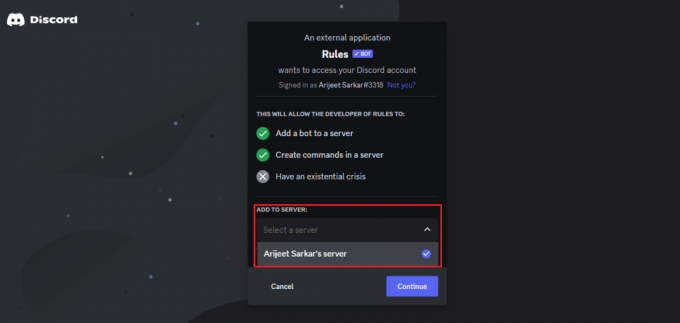
4. Potom kliknite ďalej pokračovať v procese pozývania.
5. Skontrolujte zobrazené povolenia a kliknite na Povoliť udeliť robotovi prístup na váš server.
6. Zaškrtnite som človek Captcha box a potom zatvorte okno.
Krok III: Nastavenie robota pravidiel
Tu sú pokyny na nastavenie robota pravidiel:
1. Vráťte sa k svojmu server na Discord.
2. Vytvorte nový kanál s názvom overenie na vašom Discord serveri.
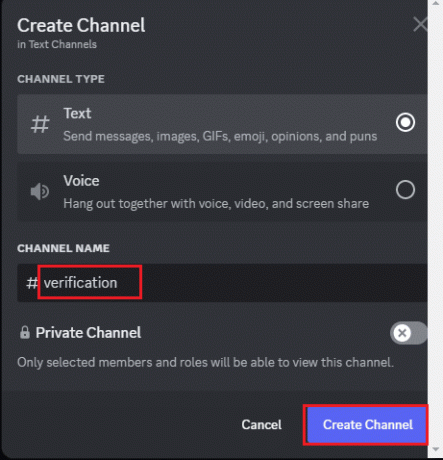
3. Ak chcete nastaviť robota na serveri, spustite príkaz v!nastavenie príkaz.
4. Po vstupe do v!setup príkaz, dostanete sa do centra nastavenia robota pravidiel.
5. Teraz vyberte Všeobecné nastavenie a potvrďte svoj výber kliknutím na zelené začiarknutie.
Poznámka: Ak chcete nastaviť robota na prideľovanie rolí novým členom a odosielanie uvítacej správy, musíte určiť roly priraďte pomocou symbolu @, napríklad neoverené pre nových členov a overené pre členov, ktorí akceptujú server pravidlá. Musíte tiež vytvoriť uvítaciu správu a špecifikovať správu a reakciu, ktorá sa zobrazí, keď člen prijme pravidlá. Okrem toho budete musieť vytvoriť a odoslať správu obsahujúcu pravidlá servera a potom klepnutím na Dokončiť dokončite proces nastavenia.
Prečítajte si tiež:Ako používať Chip Bot na Discord
Aké sú výhody nastavenia Rule Bot v Discord?
Môže mať niekoľko výhod, vrátane:
- Vylepšené moderovanie: Robot s pravidlami môže pomôcť pri presadzovaní pravidiel servera Discord automatickým odstránením alebo varovaním používateľov, ktorí ich porušia. To môže pomôcť znížiť pracovné zaťaženie moderátorov a zabezpečiť, že server je bezpečným a príjemným priestorom pre všetkých používateľov.
- Zvýšená účinnosť: So zavedeným robotom s pravidlami môžu moderátori stráviť menej času monitorovaním servera a viac času iným dôležitým úlohám. Robot môže automaticky vykonávať úlohy, ako je stlmenie alebo vykopnutie používateľov, čím uvoľní moderátorom prácu na iných projektoch.
- Prispôsobenie: Mnoho robotov s pravidlami umožňuje prispôsobenie pravidiel a príkazov, takže vlastníci serverov môžu prispôsobiť robota tak, aby vyhovoval potrebám ich konkrétnej komunity.
- 24/7 prevádzka: Robot s pravidlami môže fungovať 24 hodín denne, 7 dní v týždni, takže aj keď moderátori nie sú k dispozícii, server môže byť stále bezpečný a usporiadaný.
- Transparentnosť: Použitím robota s pravidlami sú všetky akcie, ktoré robot vykoná, zaznamenané a viditeľné pre všetkých členov, čím sa podporuje transparentnosť a zodpovednosť v rámci komunity.
Celkovo môže nastavenie robota s pravidlami pomôcť vytvoriť lepšiu skúsenosť pre používateľov aj moderátorov pri zachovaní poriadku a presadzovaní pravidiel servera.
Odporúčané:
- Ako poslať neviditeľný text na Snapchat
- Opravte kód chyby Disney Plus 42 v systéme Windows
- Ako získať overenie veku Discord
- 28 najlepších robotov Discord Game
Veríme, že kroky, ktoré sme načrtli v tomto sprievodcovi, budú pokračovať Ako nastaviť rozdiely medzi robotmi sa ukázali ako užitočné pri nastavovaní Rule Bot v Discord. Budeme radi, ak si vypočujeme akékoľvek návrhy alebo otázky, ktoré môžete mať. Neváhajte zanechať komentár v sekcii nižšie.
Elon je technický spisovateľ v TechCult. Už asi 6 rokov píše návody ako na to a zaoberal sa mnohými témami. Rád sa venuje témam týkajúcim sa Windows, Androidu a najnovších trikov a tipov.